削除/編集する
チャプターを分割/削除/結合したい
| 対象製品 |
|---|
| BDZ-AX2700T / AT970T / AT770T / AT950W / AT750W / AT350S |
映像にチャプターマークを付けたい
映像(タイトル)の再生中や録画中にチャプターマークを付けることができます。再生/再生一時停止中や録画中に、チャプターとして分けたい場面で《チャプター書込み》ボタンを押します。
チャプターマークを付けると、再生時の頭出しやチャプター編集の際に便利です。
チャプターを分割/削除/結合したい(チャプター編集)
チャプターを分けたり、削除したり、まとめたりして、映像(タイトル)のチャプターを好みに合わせて編集できます。また、不要な場面をまとめて削除することもできます。
オリジナルタイトルのチャプターを削除すると、元に戻せないのでご注意ください。プレイリストを利用すると便利です。
-
編集したいタイトルを選ぶ。
-
《ホーム》ボタンを押す。
-
[ビデオ]>タイトルを選び、《オプション》ボタンを押す。
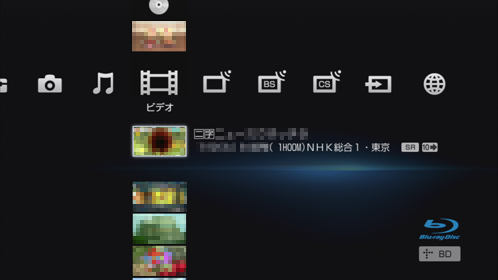
-
-
編集画面を表示する。
-
[設定/編集]>[チャプター編集]を選び、《決定》ボタンを押す。

-
-
チャプターを選ぶ。
-
チャプターエリアで編集したいチャプターを

 で選ぶ。
で選ぶ。
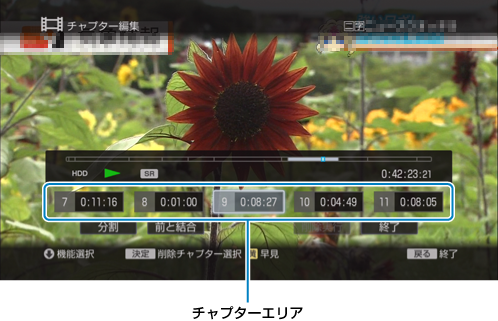
-
-
編集する。
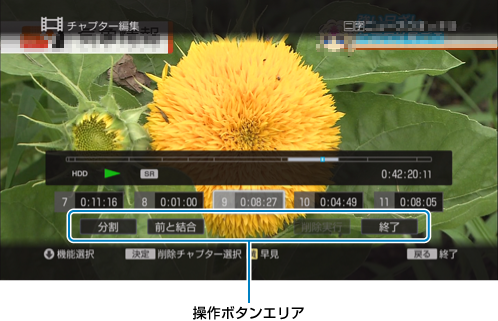
分割するときは
 《再生》ボタンを押して、チャプターを再生します。分割したい場面まで再生して
《再生》ボタンを押して、チャプターを再生します。分割したい場面まで再生して 《一時停止》ボタンを押します。
《一時停止》ボタンを押します。 で操作ボタンエリアに移動して[分割]を選び、《決定》ボタンを押します。
で操作ボタンエリアに移動して[分割]を選び、《決定》ボタンを押します。
削除するときは
チャプターエリアで削除したいチャプターを

 で選び、《決定》ボタンを押します。複数のチャプターを一度に削除するときは、削除対象をすべて選んでおきます。
で選び、《決定》ボタンを押します。複数のチャプターを一度に削除するときは、削除対象をすべて選んでおきます。 で操作ボタンエリアに移動して[削除実行]を選び、《決定》ボタンを押します。
で操作ボタンエリアに移動して[削除実行]を選び、《決定》ボタンを押します。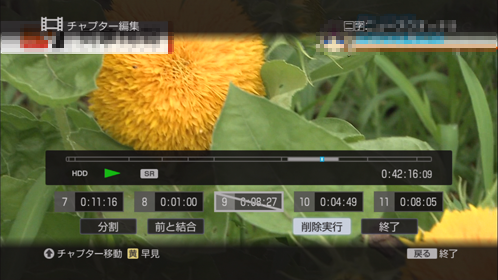
前のチャプターと結合するときは
 で操作ボタンエリアに移動して[前と結合]を選び、《決定》ボタンを押します。
で操作ボタンエリアに移動して[前と結合]を選び、《決定》ボタンを押します。
-
終了する。
-
[終了]を選び、《決定》ボタンを押す。

-
![]()
- 頻繁に編集を繰り返したタイトルは正しく再生できないことがあります。
- チャプター編集の削除や、部分削除で削除した場所の映像や音声が途切れることがあります。
- チャプターの時間が短いと、削除できないことがあります。

